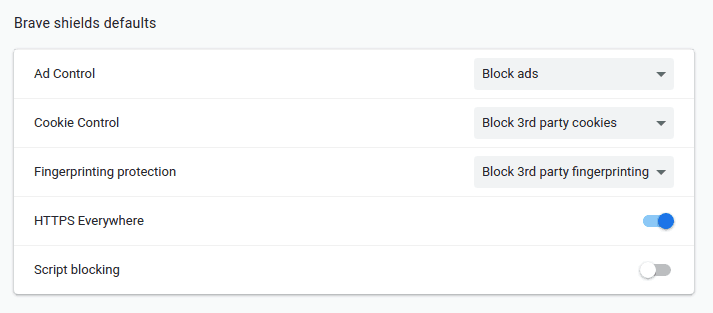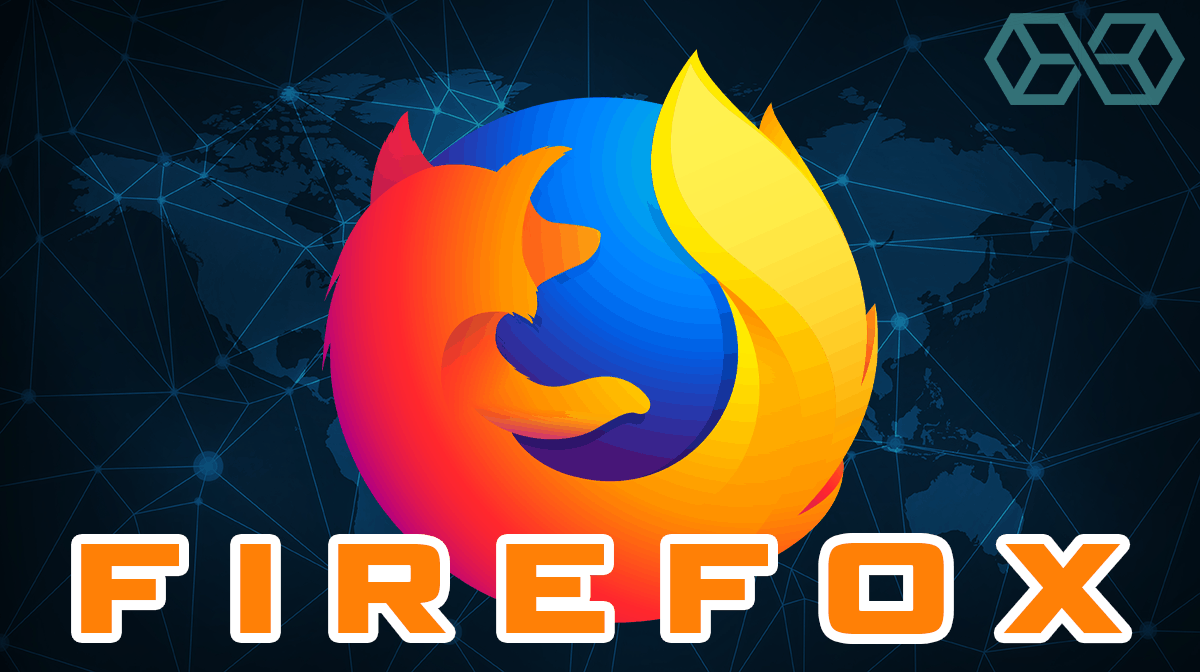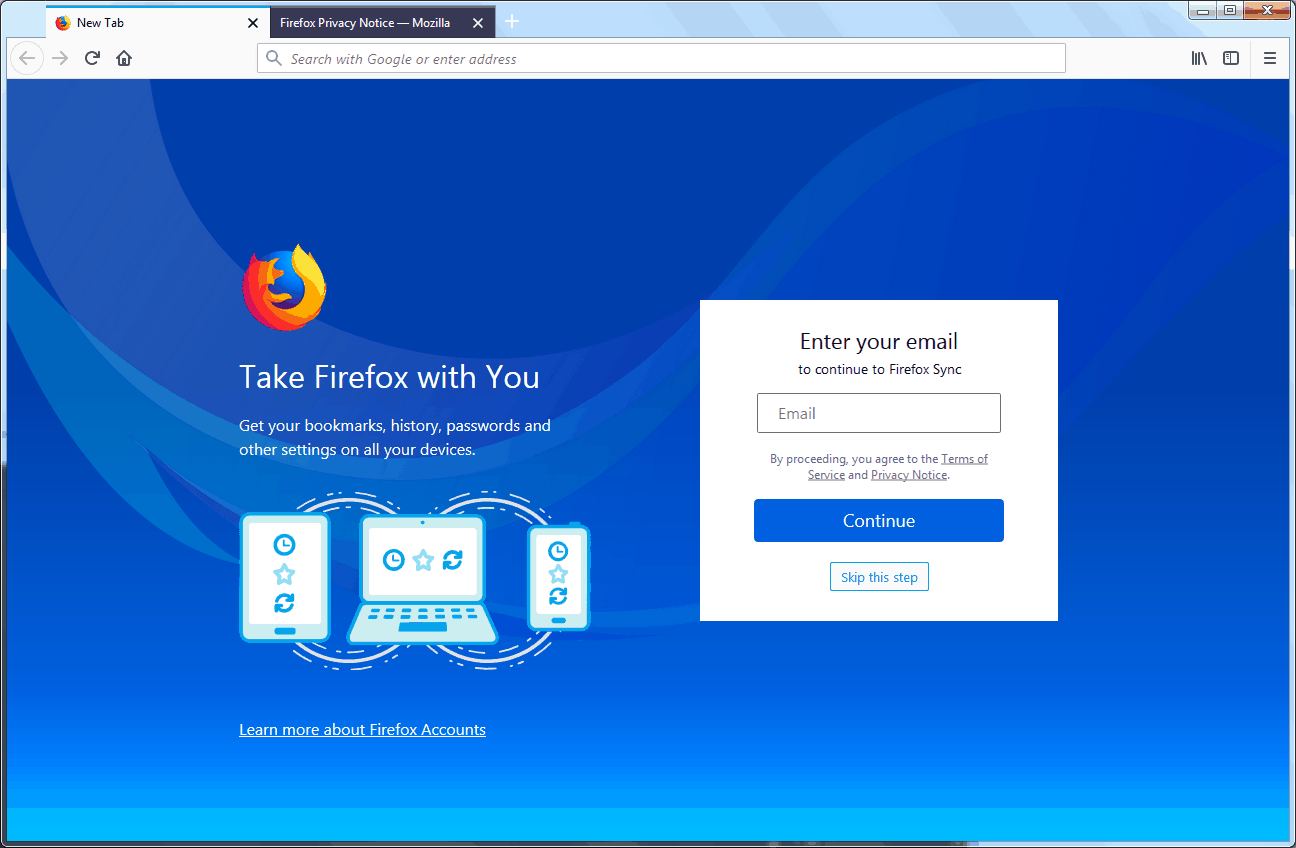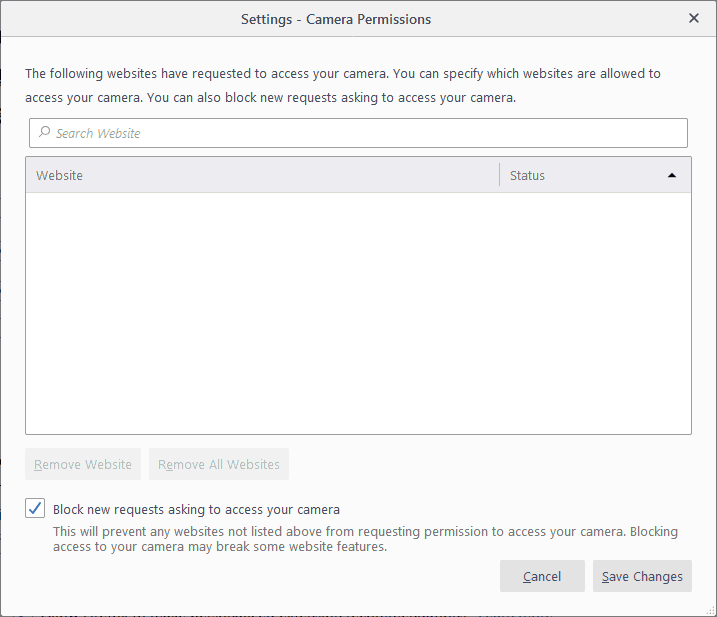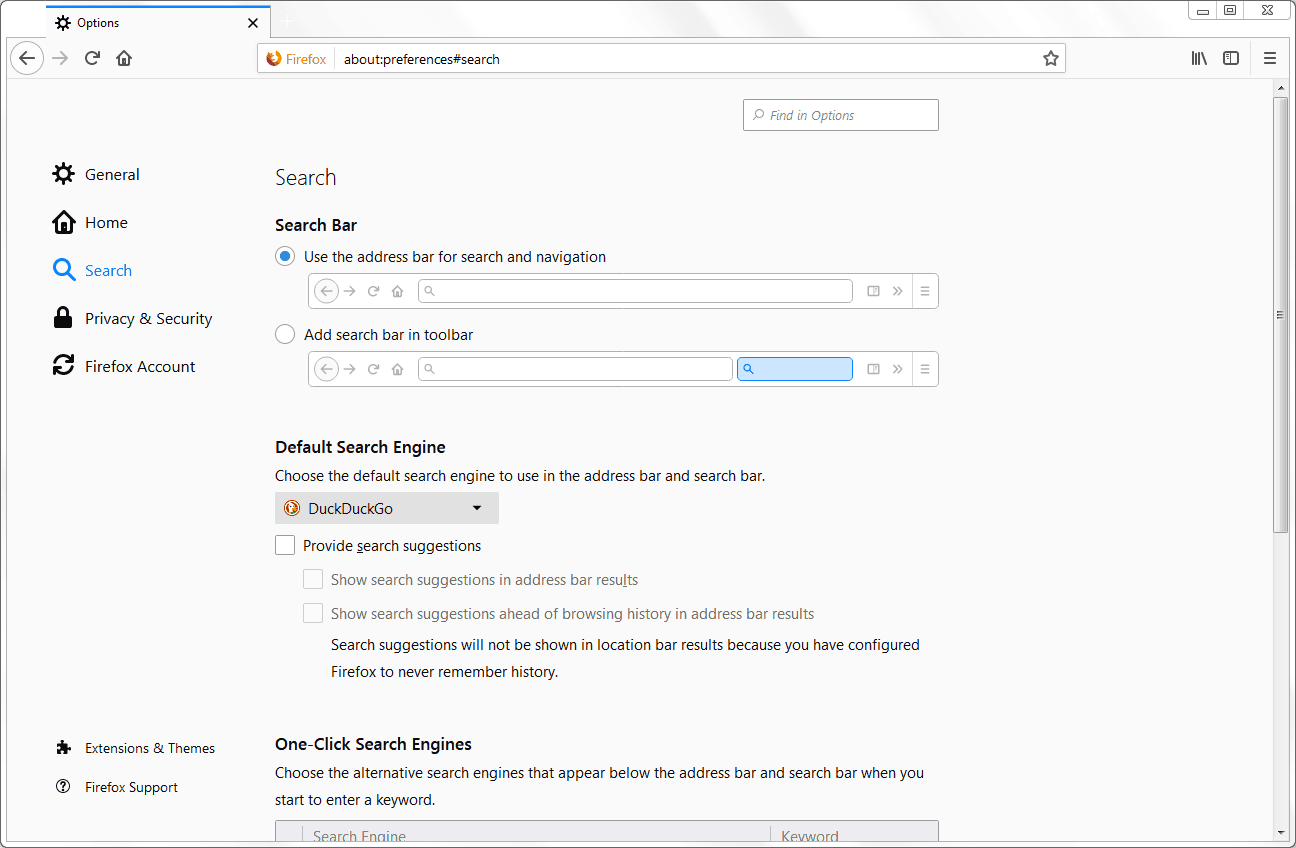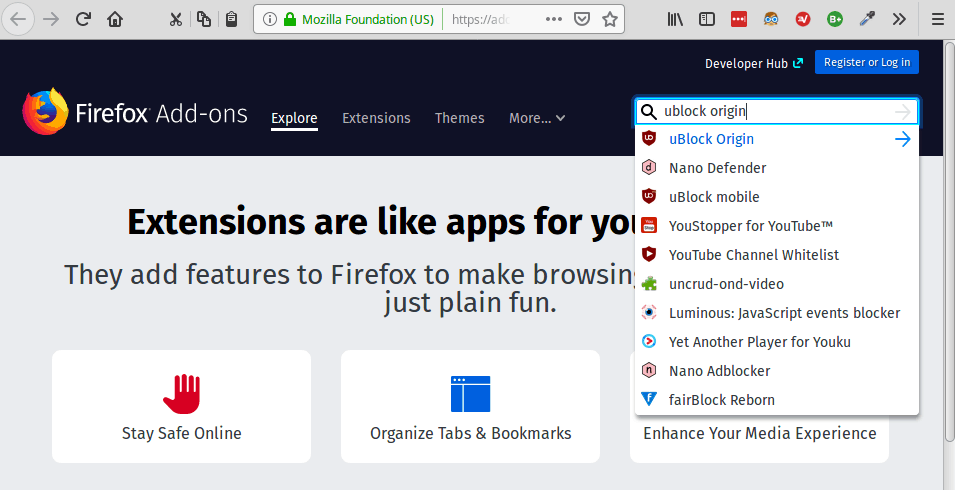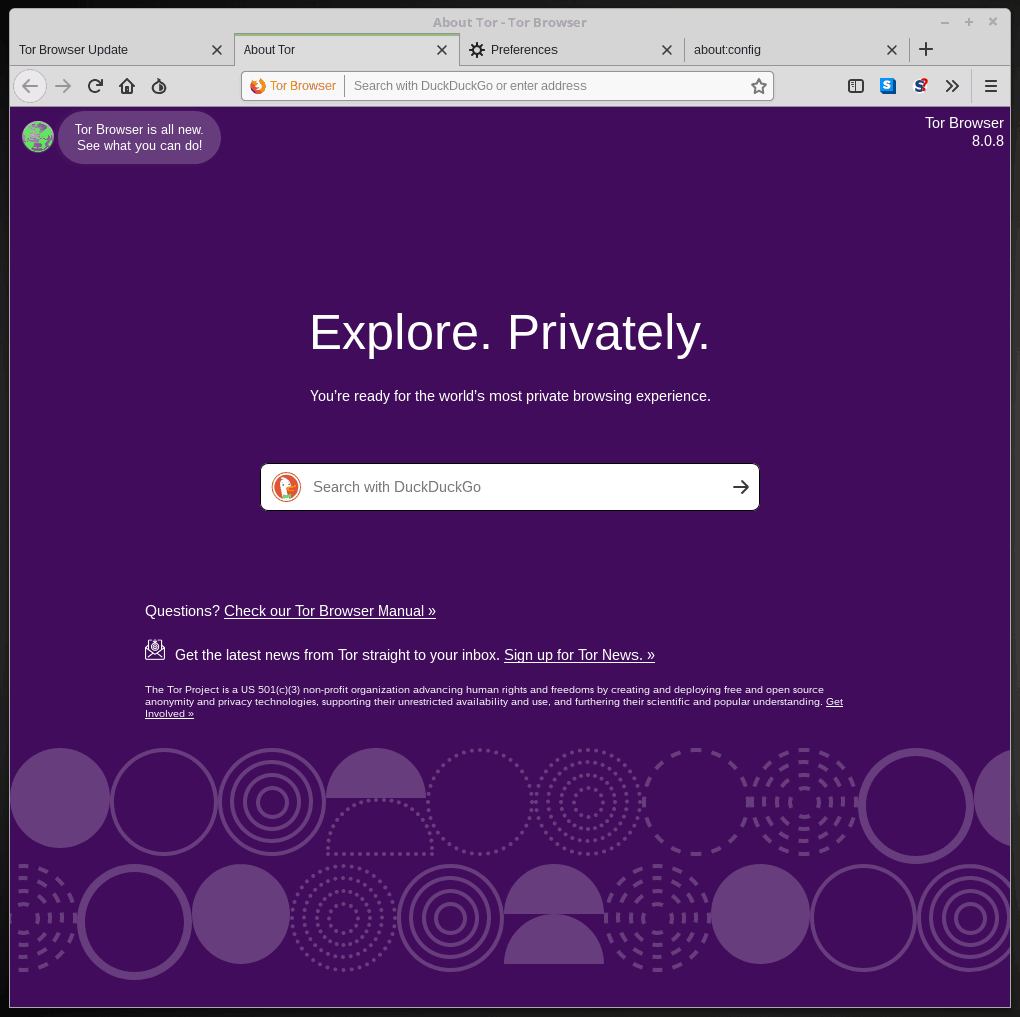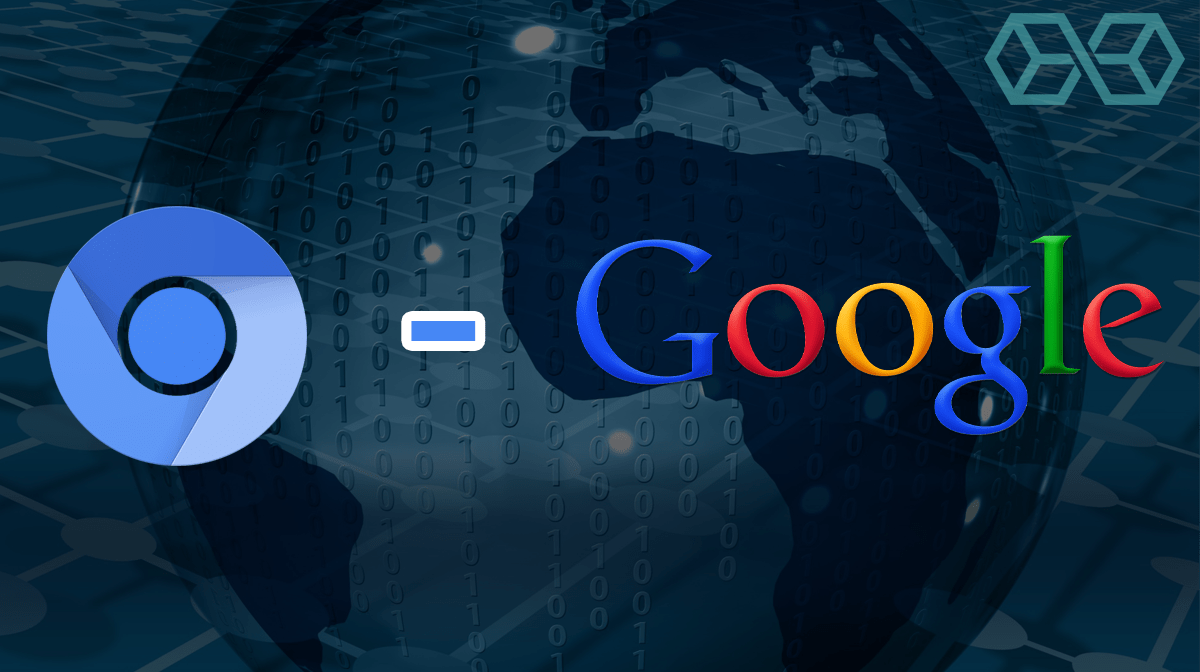Все чаще и чаще свободный и открытый Интернет, который мы помним, становится совершенная сеть наблюдения. Между правительствами, шпионящими за нами, и интернет-маркетологами, собирающими и продающими наши данные, для нас имеет смысл сделать все возможное, чтобы защитить нашу конфиденциальность когда мы онлайн.
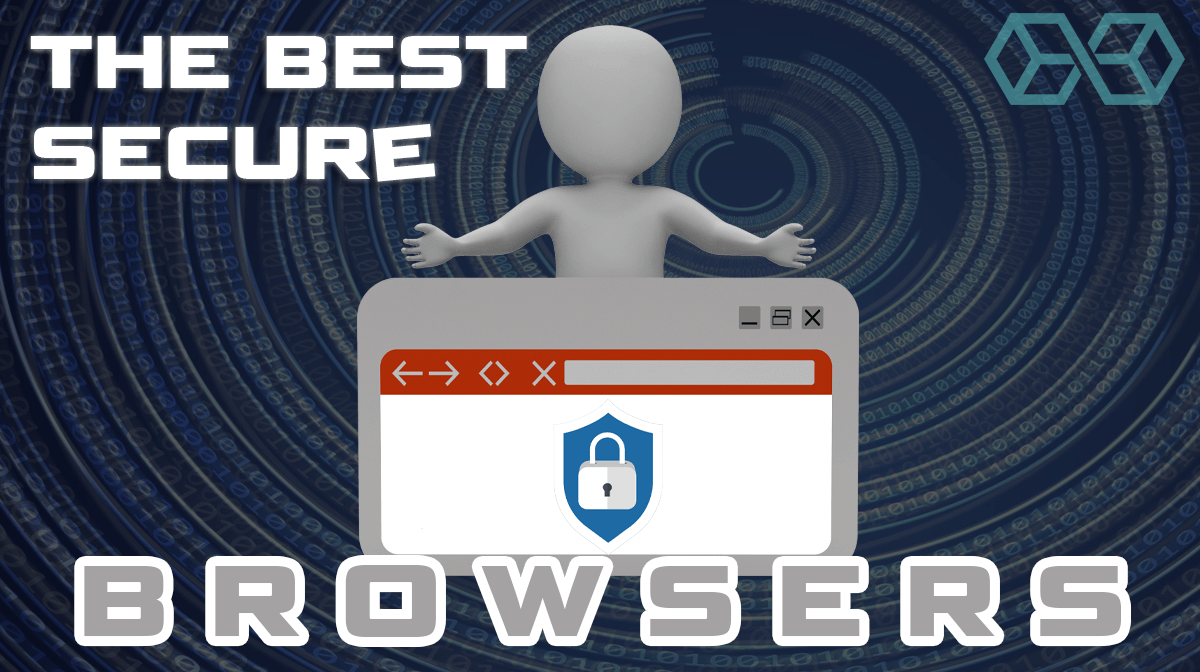 Вот наше руководство по приватному просмотру с обзорами лучших безопасных браузеров, доступных в 2020 году.
Вот наше руководство по приватному просмотру с обзорами лучших безопасных браузеров, доступных в 2020 году.
В этой статье мы покажем вам лучшие браузеры для защиты вашей конфиденциальности в Интернете и пройдитесь по путям, чтобы сделать их еще более конфиденциальными и безопасными. Мы также быстро поговорим о том, почему вам следует избегать использования некоторых из самых популярных браузеров, если вы заботитесь о своей конфиденциальности..
Браузеры, которые вы не хотите использовать
К сожалению, конфиденциальность не стоит на первом месте в списке функций некоторых из самых популярных веб-браузеров. Удобство, яркие новые функции и защита от вирусов и других вредоносных программ, как правило, на первом месте. Это особенно верно в отношении браузеры от Google и Microsoft. Обе эти компании собирают как можно больше информации о своих пользователях, что оставляет вашу конфиденциальность в клочья..
Итак, каких браузеров вам следует избегать?
- Гугл Хром – Это отличный браузер, если вы не против, чтобы Google отслеживал все, что вы делаете в Интернете, и объединял это в огромную базу данных о вас. У них есть огромные стимулы собирать как можно больше вашей информации, и пойдет на многое получить это.
- Internet Explorer и Microsoft Edge – Продукты Microsoft в целом имеют репутацию проблемы безопасности. И как они показали с развертыванием Windows 10, компания очень заинтересована в получении всей возможной личной информации о вас.
- Сафари – Этот браузер только для Mac в целом имеет хорошую репутацию. Однако из-за того, что это проприетарный продукт, который работает только на компьютерах Apple, нам трудно рекомендовать его. На данный момент существует проблема конфиденциальности для пользователей Safari, хотя, похоже, сбой macOS Mojave а не сам Safari.
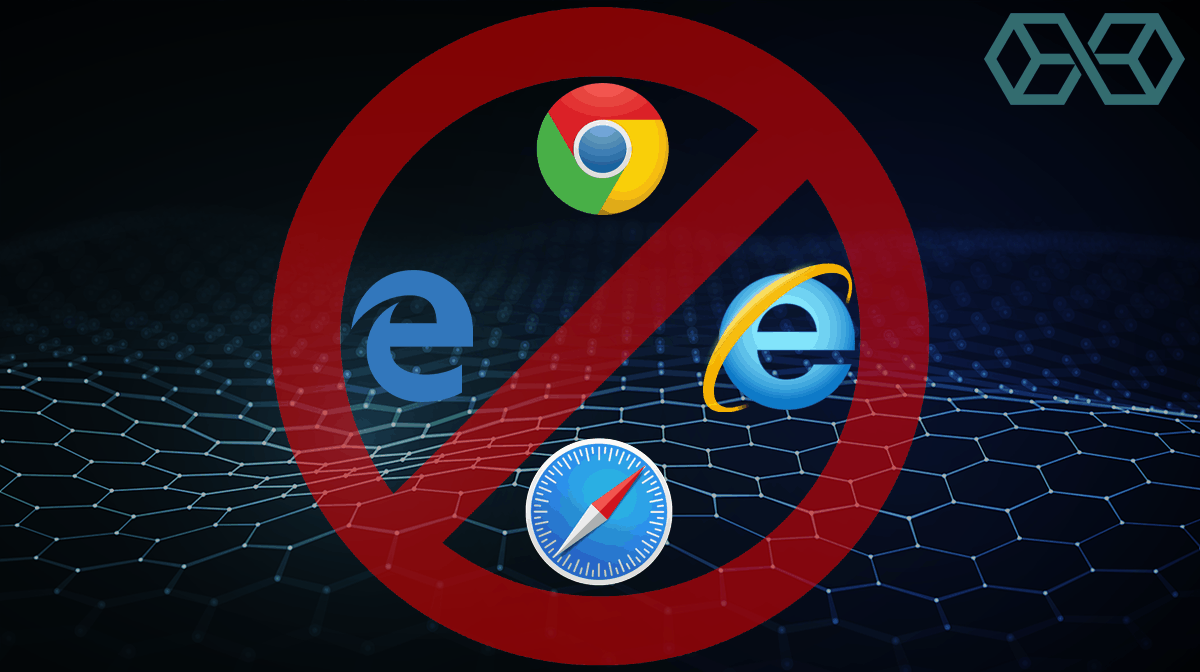 Браузеры, которые вы не хотите использовать
Браузеры, которые вы не хотите использовать
Три наших предпочтительных браузера для обеспечения безопасности и конфиденциальности
Если мы не думаем, что вам следует использовать хорошо известные браузеры, подобные тем, которые мы только что рассмотрели, что вам следует использовать? Наши две главные рекомендации для вас:
- Храбрый
- Fire Fox
- Tor
Когда речь идет о конфиденциальности в Интернете, эти три вопроса всегда являются частью обсуждения. Интересно, что для них может потребоваться небольшая настройка. реализовать свой полный потенциал защиты конфиденциальности. Но если вы потратите несколько минут (хорошо, полчаса или около того), чтобы внести коррективы, которые мы рекомендуем, вы, возможно, получите лучшую защиту конфиденциальности, которую можете иметь..
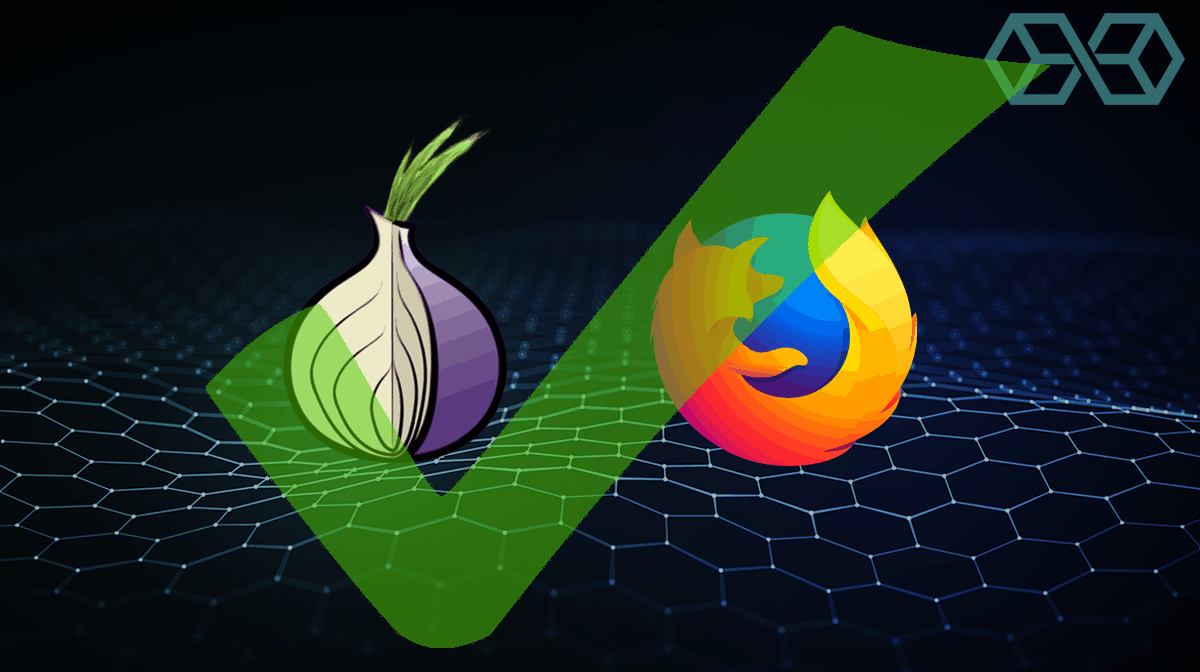 Наша рекомендация, для каких браузеров использовать
Наша рекомендация, для каких браузеров использовать
То есть лучший Конфиденциальность защиту, которую вы можете получить, не переходя на специализированные операционные системы безопасности и конфиденциальности, такие как Хвосты, Whonix, и Qubes.
Исходя из предположения, что вы захотите максимально быстрый и самый «нормальный» просмотр веб-страниц, который вы можете получить, при этом защищая вашу конфиденциальность, мы поговорим о Храбрый и Firefox в первую очередь. После правильной настройки Brave или Firefox должны служить потребностям подавляющего большинства из нас.
Храбрый
Храбрый это браузер, основанный на Chromium. Хром это проект с открытым исходным кодом, который Google Хром основан на.
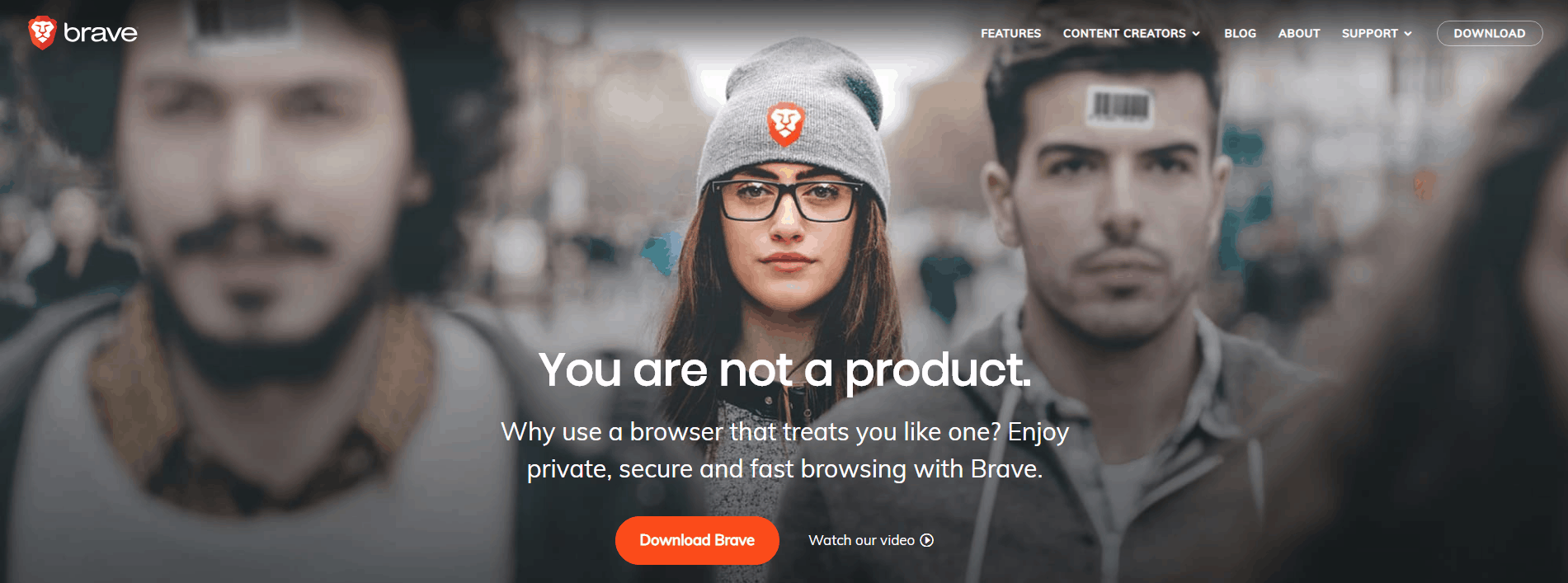 Главная страница браузера Brave
Главная страница браузера Brave
На светлой стороне, над Chromium работает большая и активная команда разработчиков. Это дает Храбрый много современного высококачественного кода, на котором можно строить. Иногда обсуждается одна проблема: Chromium включает в себя всевозможные специфические для Google коды, которые команде Brave необходимо удалять с каждой новой версией. Однако мы не считаем это серьезной проблемой.
За углом хрома, Храбрый есть много чего для этого. Браузер имеет встроенные функции конфиденциальности, которые включают элементы управления рекламой и файлами cookie, защиту от отпечатков пальцев и многое другое..
Но команда Brave хочет сделать больше, чем просто еще один браузер конфиденциальности. Он создал свой криптовалюта, называется BAT (Жетон основного внимания), которые вы можете использовать для вознаграждения понравившихся веб-сайтов. Вы не увидите их рекламу, если используете Храбрый, так что это способ их вознаградить без необходимости смотреть надоедливую убивающую скорость рекламу.
До сих пор неясно, действительно ли используется криптовалюта BAT. Однако ясно то, что Brave сам по себе очень хороший браузер..
Если вы хотите защитить свою конфиденциальность, помогая некоторым хорошим людям попытаться перестроить Интернет во что-то лучшее, щелкните ссылку, чтобы узнать больше о Храбрый.
У Brave также есть несколько известных пользователей, включая Джо Рогана и Naval Ravikant, просто чтобы назвать два.
На самом деле мы используем Brave и рекомендуем его друзьям. Вероятно, это мой любимый браузер из всех доступных на данный момент. Наличие собственной криптовалюты – очень хороший эксперимент, и будет интересно посмотреть, как он будет развиваться в ближайшие несколько лет..
Браузер Brave
Firefox – конфиденциальность в обычном браузере
Firefox Quantum это последняя и лучшая версия Firefox (во всяком случае, по состоянию на май 2020 года). Существуют версии Firefox для Windows, Mac и Linux, а также для Android и iOS. Этот быстрый и функциональный браузер создан некоммерческой организацией. Фонд Mozilla.
Почему тебе это нужно?? Поскольку Mozilla Foundation является некоммерческой организацией, она не преследует цель получения прибыли, которая могла бы побудить другие браузерные компании нарушить вашу конфиденциальность. Firefox существует уже более десяти лет и заработал репутацию лучший выбор конфиденциальности среди популярных браузеров.
Firefox Quantum поставляется с несколько встроенных функций конфиденциальности и безопасности. К ним относятся практически обязательный режим частного просмотра и защита от отслеживания и сценариев. Эти защиты идут с дополнительным бонусом в виде сделать и без того быстрый браузер еще быстрее. Блокировка всего этого мусора освобождает браузер, чтобы показать вам реальный веб-контент, вместо того, чтобы заставлять вас ждать, пока он обработает все остальные вещи..
Для большинства людей в большинстве случаев Firefox – это отличный выбор для безопасного, защищающего конфиденциальность веб-браузера.
Загрузка и установка Firefox Quantum
Чтобы начать работу с Firefox, перейдите здесь, и нажмите кнопку Загрузить сейчас. Затем следуйте инструкциям по установке Firefox в вашей конкретной операционной системе..
Настройка Firefox для максимальной конфиденциальности
После того, как вы установили Firefox, запустите его, чтобы мы могли внести изменения, которые превратят его в супер-частный браузер. Если спросят, мы предлагаем вы не настроили Firefox Sync. Для максимальной защиты конфиденциальности лучше не синхронизировать закладки и т. Д. На всех ваших устройствах..
Следуйте этим инструкциям, чтобы настроить Firefox для максимальная безопасность и конфиденциальность, или перейдите к концу этих инструкций и посмотрите видео. Незначительные различия в том, что он делает и что мы рекомендуем, не должны влиять на вашу общую конфиденциальность:
- Шаг 1: Выберите значок меню в верхнем правом углу окна Firefox. В появившемся меню выберите «Блокировка содержимого», чтобы открыть страницу настроек конфиденциальности и безопасности. В разделе «Блокировка содержимого» выберите параметр «Строгий»..
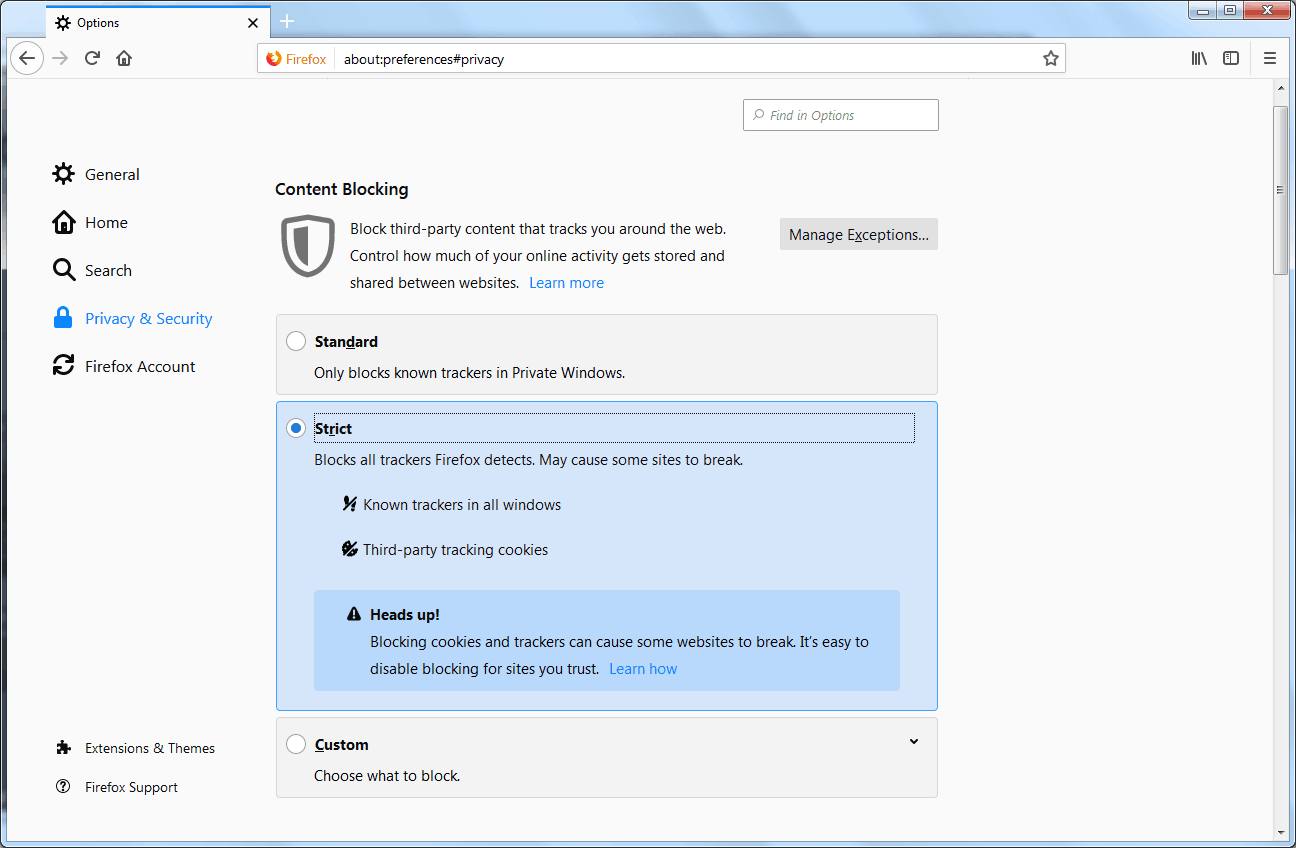 Параметры блокировки содержимого Firefox
Параметры блокировки содержимого Firefox
- Шаг 2: Прокрутите страницу до раздела «История». Выберите «Использовать собственные настройки для истории», затем установите флажок «Всегда использовать режим приватного просмотра». Firefox попросит вас перезапустить, чтобы изменения вступили в силу. На данный момент нажмите Отмена, так как нам нужно изменить гораздо больше настроек..
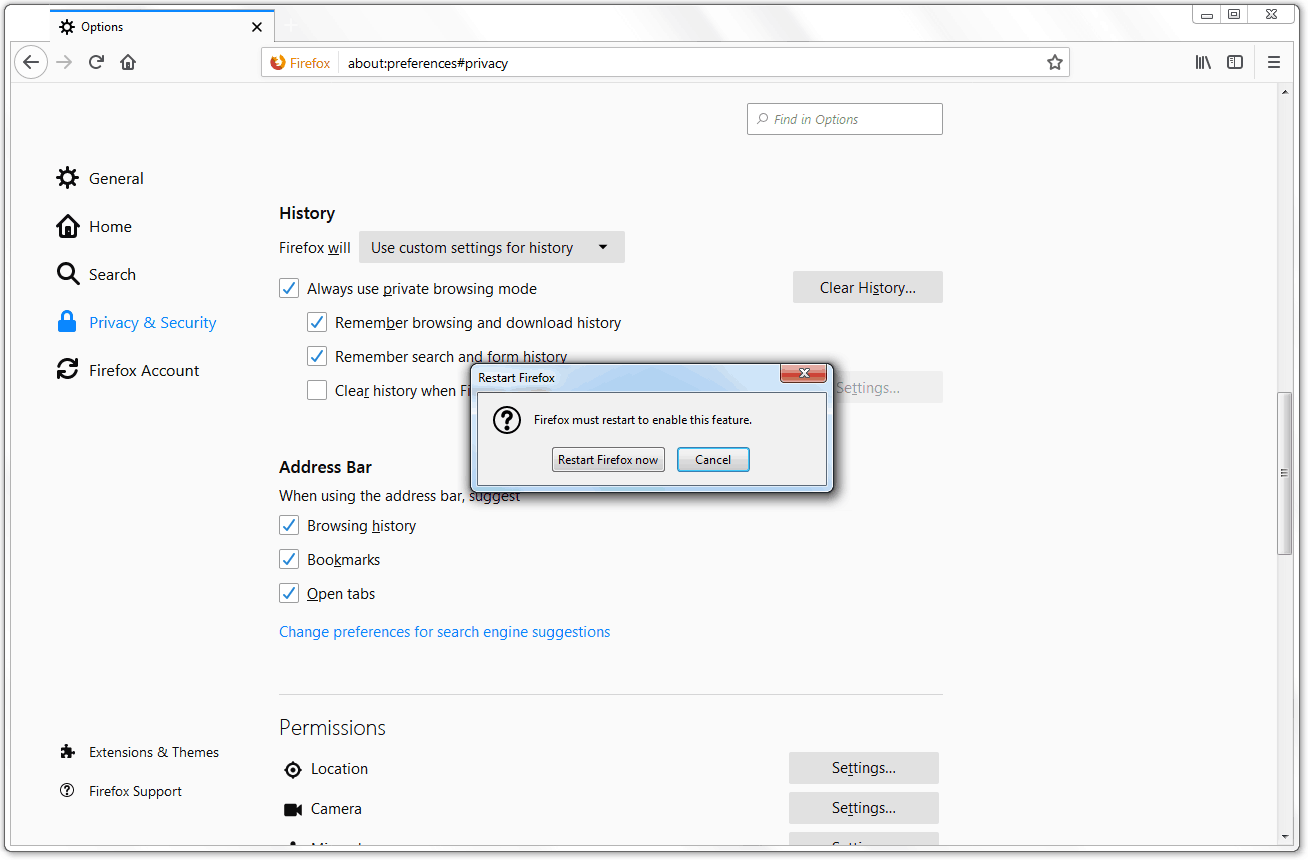 Всегда используйте режим приватного просмотра
Всегда используйте режим приватного просмотра
- Шаг 3: Если вы делаете это с копией Firefox, которую используете какое-то время, вы можете прокрутить немного вниз и очистить файлы cookie и данные сайта, а также историю. Затем в разделе адресной строки снимите все доступные параметры..
- Шаг 4: В разделе “Разрешения” нажимайте каждую кнопку “Настройки” и установите флажок “Блокировать новые запросы…”.
- Шаг 5: В разделе Сбор и использование данных Firefox снимите флажок «Разрешить Firefox отправлять…».
- Шаг 6: В разделе «Защита от мошенничества и опасного программного обеспечения» снимите флажок «Блокировать опасный и вводящий в заблуждение контент». С этой опцией Firefox может в конечном итоге отправлять некоторые данные с сайтов, которые вы посещаете, в Google для анализа. Мы переходим на Firefox отчасти потому, что не доверяем Google в защите нашей конфиденциальности, поэтому отправка им данных из нашего просмотра кажется действительно плохой идеей..
- Шаг 7: Теперь в левом столбце окна браузера выберите опцию поиска. Откроется страница настроек поиска..
- Шаг 8: Установите поисковую систему по умолчанию на УткаУтка, и снимите флажок “Предоставлять варианты поиска”.
- Шаг 9: Теперь в левом столбце окна браузера выберите параметр «Домой», чтобы открыть страницу настроек «Домой»..
- Шаг 10: В разделе «Новые окна и вкладки» выберите «Пустая страница» для домашней страницы и новых окон..
- Шаг 11: В разделе “Домашнее содержимое Firefox” снимите флажок “Популярные сайты”, “Основные моменты” и “Отрывки”..
Это все, что касается очевидных параметров конфиденциальности. Но в Firefox есть гораздо больше параметров, которые мы можем настроить. Mozilla считает их расширенными настройками, поэтому их трудно найти, если вы не знаете, что делаете..
Поскольку мы знаем, что делаем, мы также внесем здесь некоторые изменения.. Вот шаги, которым нужно следовать:
- Шаг 1: В адресной строке Firefox введите: about: config
- Шаг 2: Браузер выдаст это зловещее предупреждение, но не беспокойтесь об этом. Нажмите Я принимаю риск! У нас есть работа здесь!
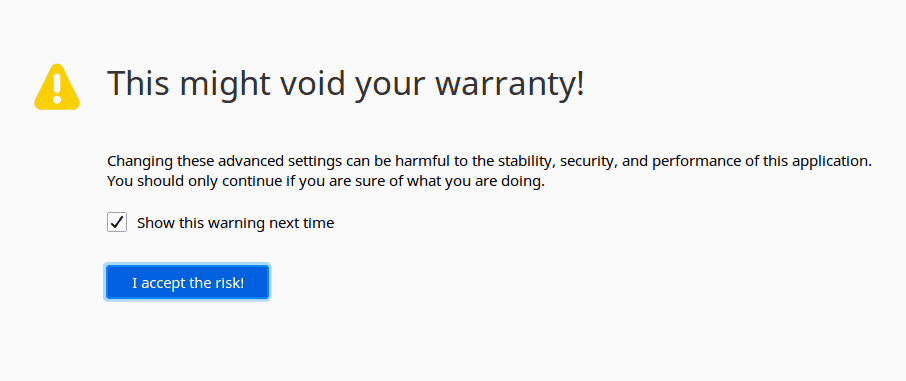 Предупреждение о настройках Firefox
Предупреждение о настройках Firefox
- Шаг 3: В результате получился огромный список настроек Firefox, которые мы можем изменить вручную. Мы собираемся воспользоваться советом на Инструменты конфиденциальности чтобы помочь нам настроить некоторые из этих предпочтений для улучшения конфиденциальности. Чтобы найти предпочтение, которое мы хотим изменить, мы вводим его имя в адресной строке. Двойной щелчок по предпочтению изменяет его состояние (между истинным и ложным) или отображает диалоговое окно, которое мы можем использовать для изменения его числового значения..
- Шаг 4: Теперь перейдите к это место на сайте privacytools, чтобы узнать, какие настройки вам следует изменить..
Мы почти закончили. Осталось только установить что-то под названием uBlock Origin. Это дополнение Firefox делает отличная работа по блокировке рекламы, а также потенциально опасные скрипты. Вот как заставить это работать на вас:
- Шаг 1: Перейдите на страницу надстроек Firefox, нажав сочетание клавиш CTRL-SHFT-A. Затем нажмите кнопку «Найти другие надстройки». Введите ublock origin в поле поиска и выберите его в появившемся меню..
- Шаг 2: Когда откроется страница uBlock Origin, нажмите кнопку «Добавить в Firefox», чтобы установить надстройку..
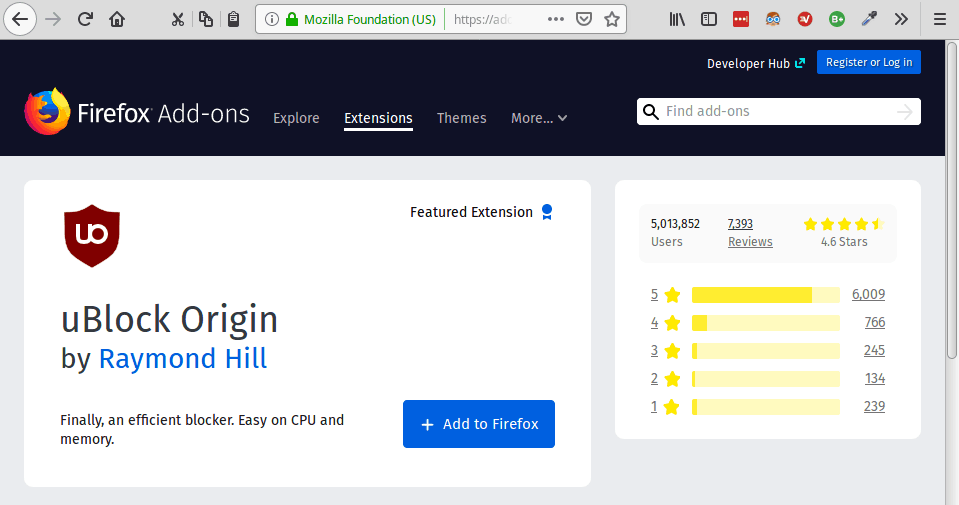 Добавьте uBlock Origin в Firefox
Добавьте uBlock Origin в Firefox
- Шаг 3: После установки uBlock Origin введите about: addons в адресной строке. Найдите запись для uBlock Origin и нажмите кнопку «Настройки», чтобы просмотреть настройки..
- Шаг 4: На странице с вкладками «Настройки» убедитесь, что выбраны все параметры под заголовком «Конфиденциальность». В разделе Поведение по умолчанию установите Блокировать элементы мультимедиа…, Блокировать удаленные шрифты и Отключить JavaScript..
Есть еще много вещей, которые вы можете сделать, чтобы еще больше усилить защиту конфиденциальности с помощью uBlock Origin. Но это значительно увеличит количество веб-сайты, которые не работают должным образом когда вы их посещаете. Изменения, которые мы здесь сделали, дадут вам значительно улучшенную конфиденциальность, не взрывая слишком много вещей.!
Это видео от «The Hated One» показывает, как пойти еще дальше, чем мы, чтобы сделать Firefox супер приватным..
Если вам интересно, стоит ли вся эта настройка и возня, мы провели небольшое тестирование. Используя Panopticlick от EFF (Electronic Frontier Foundation), мы провели тест до и после, чтобы увидеть, насколько безопасна наша установка Firefox. Вот результаты:
Результаты Panopticlick до корректировок
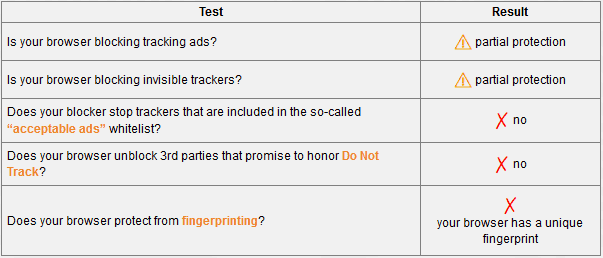 Результаты Panopticlick до корректировок
Результаты Panopticlick до корректировок
Результаты Panopticlick после корректировок
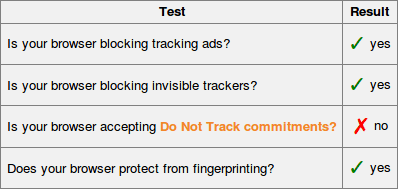 Результаты Panopticlick после корректировок
Результаты Panopticlick после корректировок
Tor – приватный просмотр с этой системой анонимности на основе Firefox
Если ваша цель – конфиденциальность и анонимность и вы не возражаете, чтобы повлиять на то, как вы обычно используете Интернет, тогда Tor – это решение, которое вы ищете. Тор (Луковый маршрутизатор) на самом деле система больше, чем просто браузер.
Браузер Tor подключается к сети Tor и использует технологию, первоначально разработанную Лаборатория военно-морских исследований США предоставлять безопасная связь для разведки (шпионы, дипломаты и др.).
Сегодня миллионы людей по всему миру, которым нужна серьезная защита конфиденциальности, используют Tor. Мы говорим об этих разведывательных активах вместе с активистами, разоблачители, полиция, гражданские журналисты и все остальные кто готов пожертвовать удобством и скоростью ради большей конфиденциальности и анонимности.
Браузер Tor основан на Firefox. Хотя он, как и Firefox, предназначен для работы в общедоступном Интернете (Clearnet), Tor не подключиться напрямую к ресурсу в Clearnet. Все коммуникации между вашим браузером Tor и ресурсом Clearnet проходят через сеть добровольных маршрутизаторов Tor..
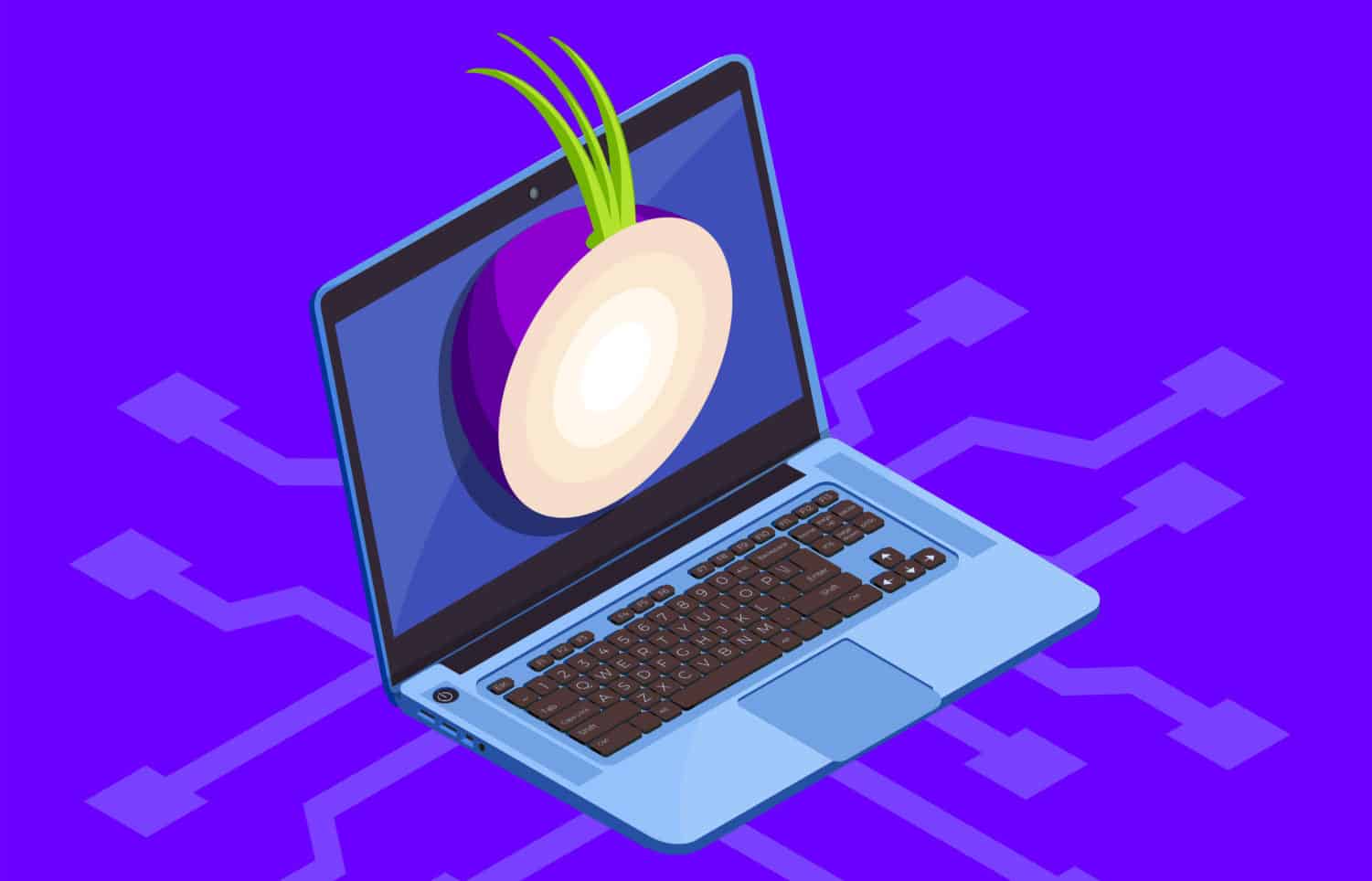 Браузер Tor защищает вашу личную информацию – Источник: Shutterstock.com
Браузер Tor защищает вашу личную информацию – Источник: Shutterstock.com
Сообщения между вашим браузером Tor и сетью Tor пройти через зашифрованный туннель. Это означает, что никто, кто следит за вашим интернет-соединением (например, АНБ или ваш интернет-провайдер), не сможет прочитать эти сообщения. Они видят, что вы подключены к сети Tor, но не видят, что вы делаете..
Сообщения, поступающие в сеть Tor, проходят через зашифрованные туннели к трем случайным серверам Tor. Не вдаваясь в подробности, способ обработки сообщений гарантирует, что ни один отдельный компьютер в сети Tor не знает как содержимое сообщения, так и его источник (IP-адрес вашего компьютера)..
Сообщения между сетью Tor и ресурсом Clearnet не зашифрованы. Однако из-за конструкции сети Tor ресурс не может видеть ваш IP-адрес. Может видеть только IP-адрес сервера Tor, к которому он подключен. Это делает вас анонимным, так как нет возможности, кроме взлома сети Tor (или того, что вы делаете что-то глупое), связать ваши сообщения с вашим адресом..
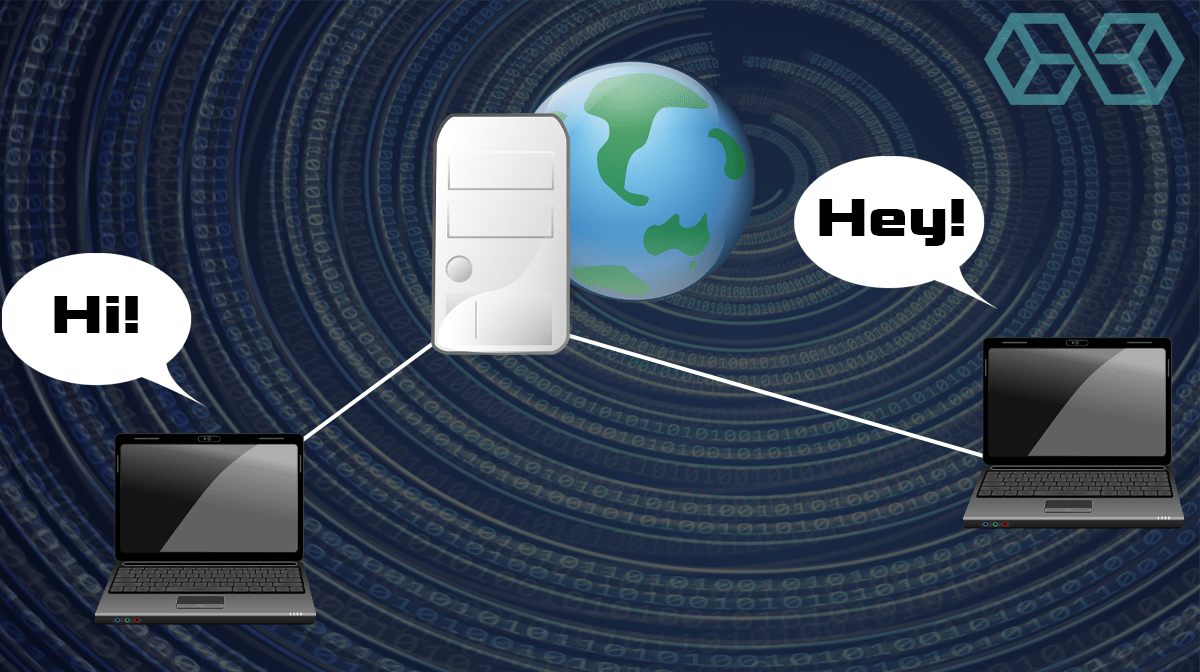 Незашифрованные сообщения между сетью Tor и Clearnet
Незашифрованные сообщения между сетью Tor и Clearnet
Передача всех сообщений через сеть Tor отлично подходит для анонимности, но у него есть пара недостатков. Один, из-за всех скачков между компьютерами и всего шифрования / дешифрования сообщений при перемещении, использование Tor намного медленнее чем прямое соединение с ресурсом Clearnet.
Два, использование Tor может сделать вас лицо, представляющее интерес для различных спецслужб. Им не нравится, когда они не видят, что вы делаете в Интернете. Вполне возможно, что использование Tor может привести к дополнительное внимание от них. Но, как мы указывали ранее, миллионы людей во всем мире считают, что анонимность стоит риска..
Повышение конфиденциальности Tor
Взаимодействие между Tor и Firefox интересно. Tor основан на коде Firefox (Firefox ESR), и вы можете сделать многие из тех же настроек конфиденциальности в Tor, которые мы сделали в Firefox. Мы просмотрели их, когда готовили эту статью, и обнаружили, что почти все, что мы хотели изменить, было уже позаботились в Tor.
Мы не добавляли uBlock Origin в наш браузер Tor. Сделать uBlock Origin частью Tor было обсуждается годами. Команда Tor Project все еще совет не устанавливать дополнения, включая uBlock Origin.
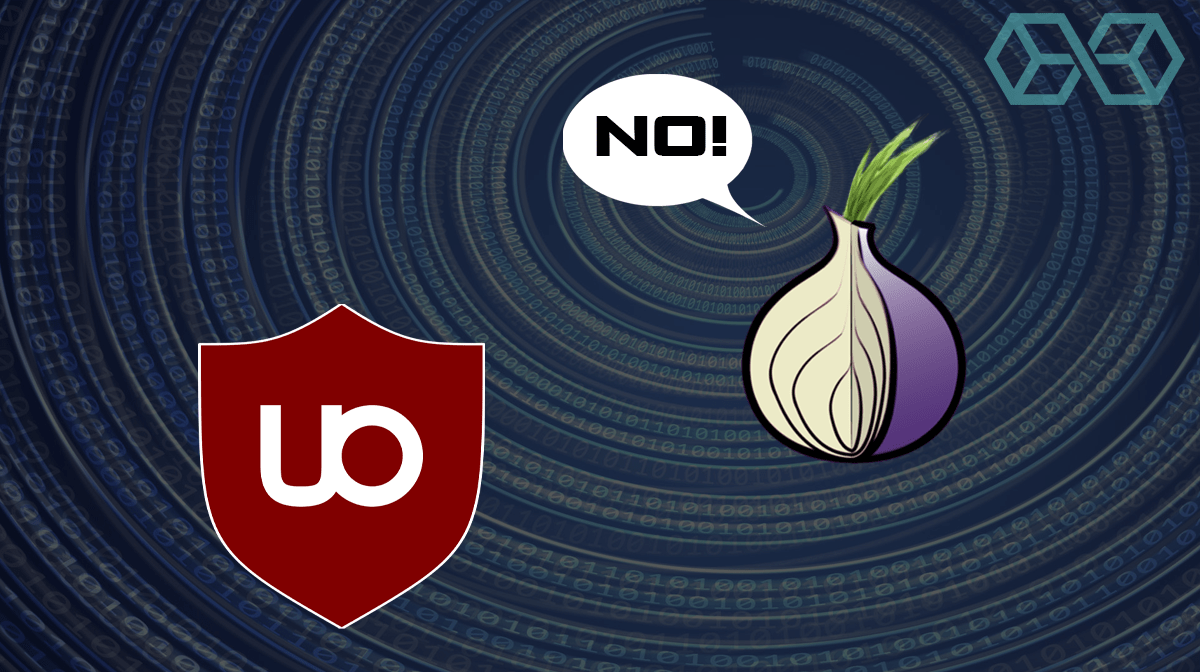 Не рекомендуется использовать на Tor надстройки, в том числе uBlock Origin.
Не рекомендуется использовать на Tor надстройки, в том числе uBlock Origin.
В то же время команда Tor является ведущим источником улучшений конфиденциальности и безопасности в браузерах. Команда работа с Mozilla Foundation чтобы внести некоторые из этих улучшений в будущие версии Firefox. Со временем ожидайте, что многие улучшения конфиденциальности от Tor попадут в Firefox..
Другие интересующие конфиденциальные браузеры
Мы (и большинство других защитников конфиденциальности) склонны ставить Firefox и Tor в верхнюю часть списка браузеров, которые защищают вашу конфиденциальность. Тем не менее, есть несколько других проектов, о которых говорили как о хорошие варианты конфиденциальности. Хотя мы не рекомендуем ни один из них, вам может быть интересен тот или другой. Вот краткие обзоры некоторых из лучших, перечисленных в алфавитном порядке:
Эпос
Эпос – еще один браузер конфиденциальности, основанный на Chromium. Чтобы защитить вашу конфиденциальность, он работает исключительно в приватном режиме как то, что мы настроили для Firefox. Это не позволяет браузеру сохранять информацию (например, о посещенных вами сайтах) после закрытия сеанса. Это хороший шаг к минимизации информации, которую злоумышленник может собрать о вас..
Epic подключается к Интернету через небольшой встроенный VPN управляется Скрытый рефлекс, компания, которая издает браузер. Эпично тоже блокирует рекламу, трекеры и различные уловки используются компаниями для отслеживания вас без вашего ведома.
 Домашняя страница Epic Privacy Browser
Домашняя страница Epic Privacy Browser
К недостаткам этого браузера можно отнести то, что он блокирует большинство надстроек, а также тот факт, что вам приходится полагаться на инженеров Hidden Reflex, чтобы удалить весь код отслеживания, специфичный для Google, из каждой новой версии Chromium..
Есть еще один, более неясный риск, связанный с менее популярными браузерами, такими как Epic. Методы снятия отпечатков пальцев в браузере пытаются идентифицировать вас по сбор всевозможной информации о том, как настроен ваш браузер и ваш компьютер. Хотя Epic прилагает все усилия, чтобы защитить вас от снятия отпечатков пальцев, сам факт того, что вы используете очень необычный браузер, значительно увеличивает шансы на то, что кто-то успешно снимет с вас отпечатки пальцев.!
Иридий
Иридий основан на Chromium, как и некоторые другие качественные браузеры. Но у этого есть серьезная поддержка, в частности Бизнес-альянс с открытым исходным кодом. Иридиум FOSS, и вы можете скачать исходный код Вот.
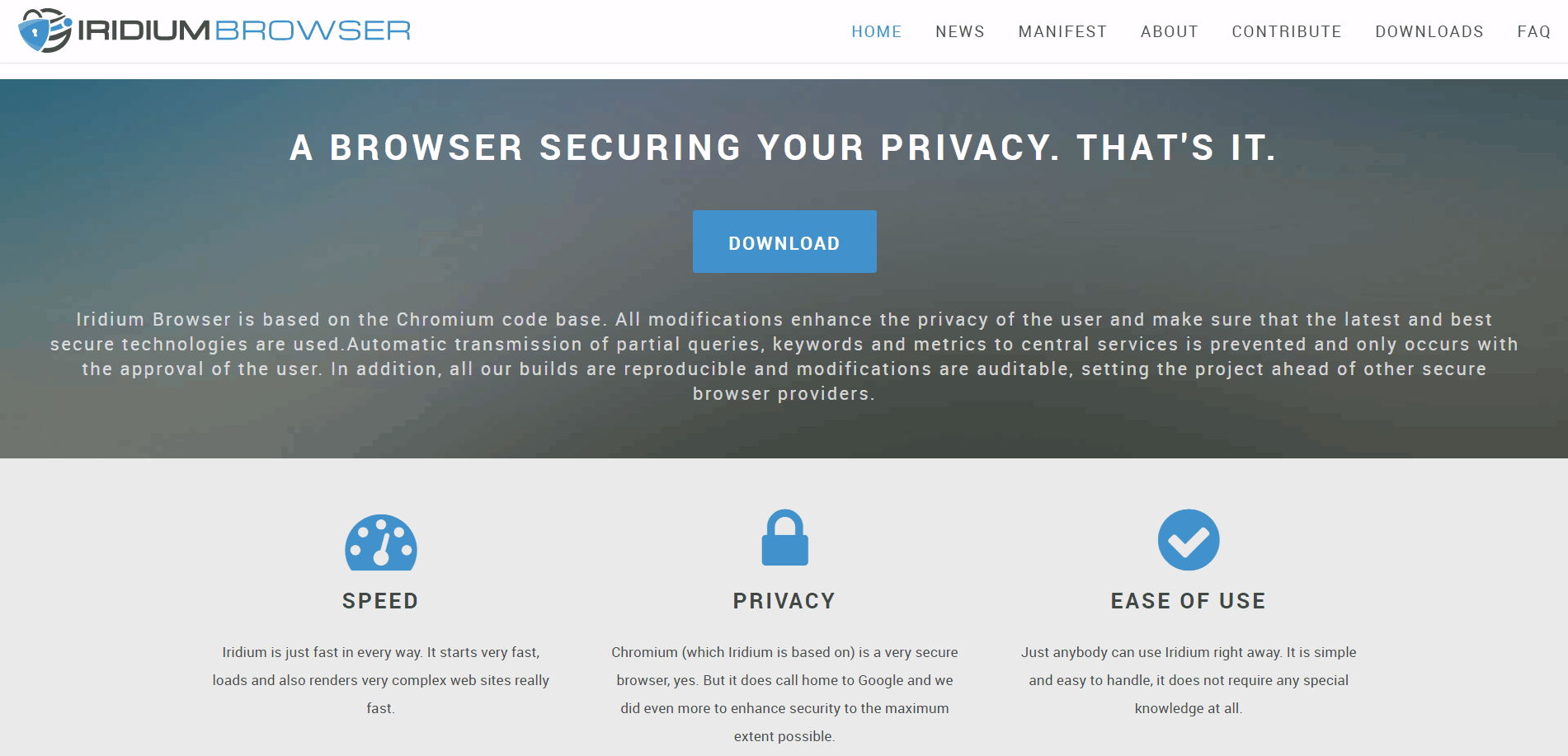 Iridium – браузер, обеспечивающий вашу конфиденциальность
Iridium – браузер, обеспечивающий вашу конфиденциальность
Как и Brave, Iridium начинается с исходного кода Chromium., удаляет все биты, связанные с Google, затем изменяет код и настройки для повышения конфиденциальности пользователей. Сообщается, что Iridium поддерживает большинство расширений в Интернет-магазин Chrome.
Мы не уверены, хорошо это или плохо. Есть причина, по которой Tor Project не рекомендует использовать какие-либо сторонние надстройки или расширения. Сторонние расширения – это способ проникновения злоумышленников в ваш браузер, и их использование может поставить под угрозу безопасность и конфиденциальность, которые вы хотите от Iridium..
Если вы используете Iridium или у вас есть какие-либо мысли о его сравнении с другими браузерами, пожалуйста, дайте нам знать в комментариях или свяжитесь с нами по электронной почте..
Бледная луна
Бледная луна это браузер конфиденциальности, основанный на старом коде Firefox. Он заработал хорошую репутацию несколько лет назад., но мы не можем рекомендовать это сегодня. У нас есть пара проблем с этим проектом.
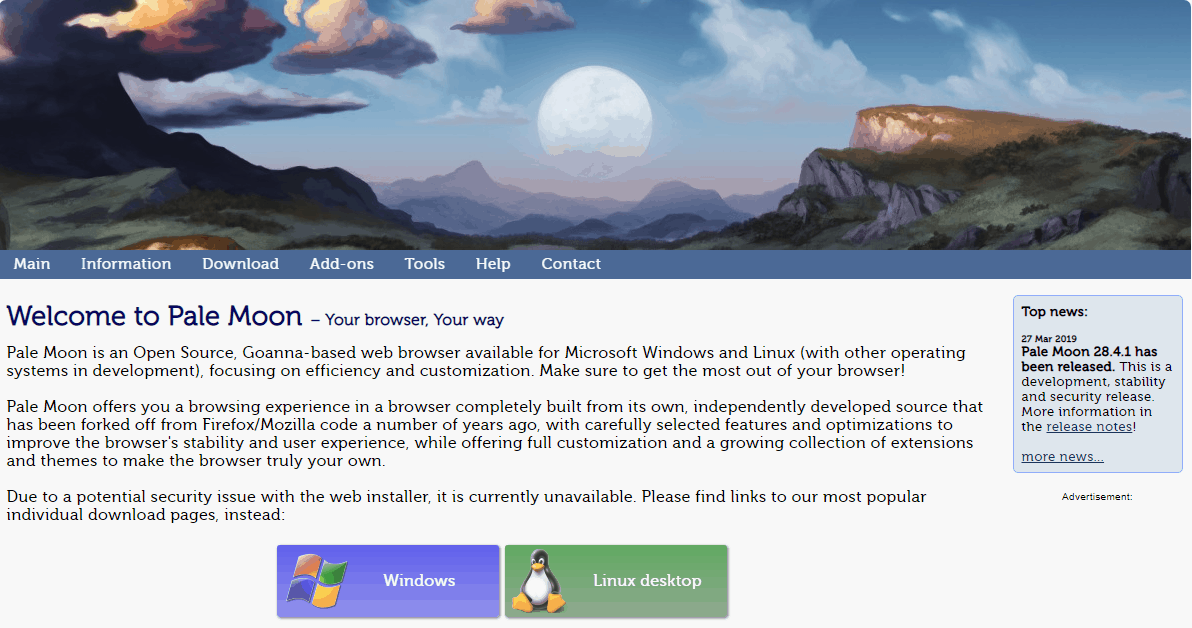 Домашняя страница браузера Pale Moon
Домашняя страница браузера Pale Moon
Во-первых, это, прежде всего, проект одного человека. Ничего не имею против разработчика M.C. Straver (он же Moonchild), но у него невыполнимая работа. Это в основном один человек пытаясь сохранить старый код не отставая от улучшений, вносимых десятками (сотнями?) разработчиков Firefox.
Во-вторых, поскольку веб-сайты переходят от отслеживания посетителей с помощью файлов cookie к использованию методов снятия отпечатков пальцев, браузеры с небольшими пользовательскими базами, такими как Pale Moon автоматически легче идентифицировать. Любой, кто ценит свою конфиденциальность в Интернете, должен придерживаться проектов с гораздо большей пользовательской базой..
Неуггнутый хром
Это был один из первых проектов, удалить специфичные для Google интеграции и коммуникации из браузера Chromium. Пару лет назад об этом было много шума, включая сообщения о том, что это не что иное, как студенческий проект и не будет поддерживаться..
Мы посетили Страница Github чтобы увидеть, что мы могли узнать. Проект все еще жив, с частыми коммитами кода. Понятно, что проект все еще поддерживается. Но если вам нужен браузер конфиденциальности на основе Chromium, мы рекомендуем вам попробовать Brave..
Хотите больше конфиденциальности? Добавьте к этому VPN!
Какой бы браузер конфиденциальности вы ни выбрали, вы можете повысите вашу конфиденциальность, если объедините это с VPN. Мы рекомендуем ExpressVPN или NordVPN из-за их повышенной безопасности. Вы также можете ознакомиться с другими нашими рекомендуемыми услугами в нашей лучшей статье о vpn.
VPN может помочь двумя способами. Первый, это дает вам зашифрованное соединение вашего компьютера с серверами VPN. Это делает невозможным для любого, кто шпионит за этим соединением, увидеть, что вы делаете. Они могут только сказать, что вы подключены к VPN, которая легальна во всех, кроме нескольких самых репрессивных стран..
Второй, используя VPN меняет IP-адрес, который видит мир. Вместо того, чтобы веб-сайт видел ваш IP-адрес, он будет видеть IP-адрес используемого вами VPN-сервера. Хотя ваш провайдер VPN по-прежнему будет знать ваш IP-адрес, ваш браузер не будет транслировать его по всему миру, как это было бы без VPN..
Вывод
Наш вывод прост. Если вам нужен браузер, обеспечивающий максимальную конфиденциальность, у вас есть три реальных варианта: Brave, Firefox или Tor.
Firefox – это больше основной выбор. При настройке так, как мы описываем в этой статье, Firefox дает вам хороший баланс значительно улучшенной конфиденциальности и безопасности, минимизируя влияние на ваш опыт просмотра..
Brave – это то, что вам нужно, если вам нужен действительно продвинутый браузер с сильной блокировкой рекламы и возможностями защиты от слежки..
Tor – это то, что нужно, если ваша конфиденциальность и анонимность важнее всего. Использование Tor повлияет на ваш опыт просмотра, но он сделает все возможное, чтобы защитить вас. Это особенно верно, если вы прислушаетесь к нашему совету и используете Tor вместе с VPN..
Чтобы упростить выбор VPN, мы также составили это руководство на лучший VPN services в 2020 году, где мы рассмотрели лучшие услуги для 9 конкретных сценариев использования.
Firefox против Tor
| Fire Fox | Tor |
| Быстрее, так как он не использует сеть Tor | Медленнее из-за сети Tor, но ваши подключения к Clearnet анонимны |
| Более «нормальный» просмотр страниц и меньшее количество пауз | Лучшая конфиденциальность за счет взлома большего количества веб-сайтов |
| Получает некоторые обновления конфиденциальности и безопасности позже, чем Tor, поскольку они исходят от команды Tor Project | Более быстрые обновления конфиденциальности и безопасности |
| Увеличение пользовательской базы может помочь защитить от технологий отпечатков пальцев браузера. | База пользователей сильно ориентирована на конфиденциальность и анонимность< |
| Используйте с VPN, чтобы скрыть свой IP-адрес от всех, кроме вашего VPN-провайдера | Используйте с VPN для обеспечения максимальной конфиденциальности и анонимности при минимальном риске привлечения нежелательного наблюдения |
Рекомендации
- Что Шифрование и как это работает?
- Луковая маршрутизация Объяснил
- Как Включить приватный просмотр в браузере?
- Что Clearnet?
- Криптовалюта Объяснил
- Что Бесплатное программное обеспечение с открытым исходным кодом
- Fire Fox Часто задаваемые вопросы
- Браузер Brave Часто задаваемые вопросы
- Эпический браузер Часто задаваемые вопросы
- Браузер Iridium Часто задаваемые вопросы
- Браузер Pale Moon Часто задаваемые вопросы
- Браузер TOR Часто задаваемые вопросы